
时间:2021-04-20 19:49:48 来源:www.win10xitong.com 作者:win10
不管现在的win10系统有多稳定,只要试软件都会有问题存在。这不今天就有用户遇到了win10投影如何设置的情况,很多老鸟对这个win10投影如何设置的情况都不是很了解,要是想自己学习学习解决win10投影如何设置的方法,也是可以的,我们可以参考这样的方法:1、首先,点击屏幕右下角的通知按钮,再单击"展开",选择"投影"。2、此时,屏幕右侧出现4个选项就可以彻底解决了。win10投影如何设置问题下面我们一起来看看它的详细解决办法。
如何设置win10投影
1.首先,单击屏幕右下角的通知按钮,然后单击“展开”并选择“投影”。

2.此时,屏幕右侧出现四个选项:
(1)仅计算机屏幕-不显示第二个屏幕;
(2)复制——第二屏显示与电脑相同的内容;
(3)扩展——第二屏成为电脑的扩展区域,即第二屏;
(4)只有第二个屏幕——电脑不显示内容,
即使用投影仪的常用设置。
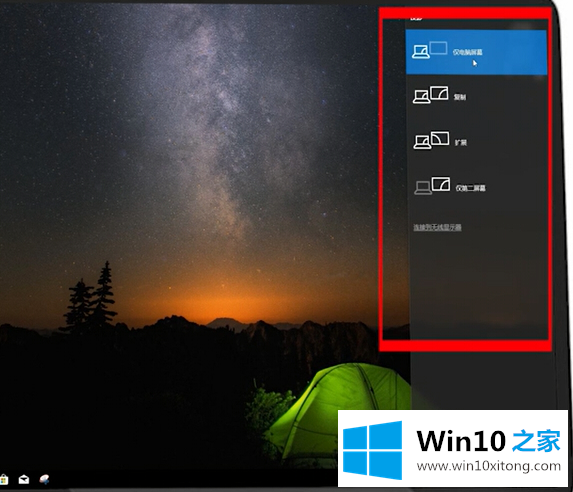
3.然后点击“开始”按钮,选择“设置”和“系统”。
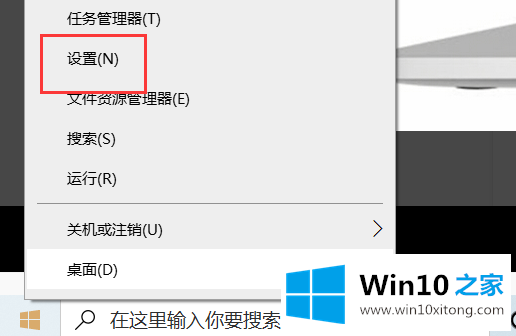
4.最后,在显示屏上选择合适的分辨率。
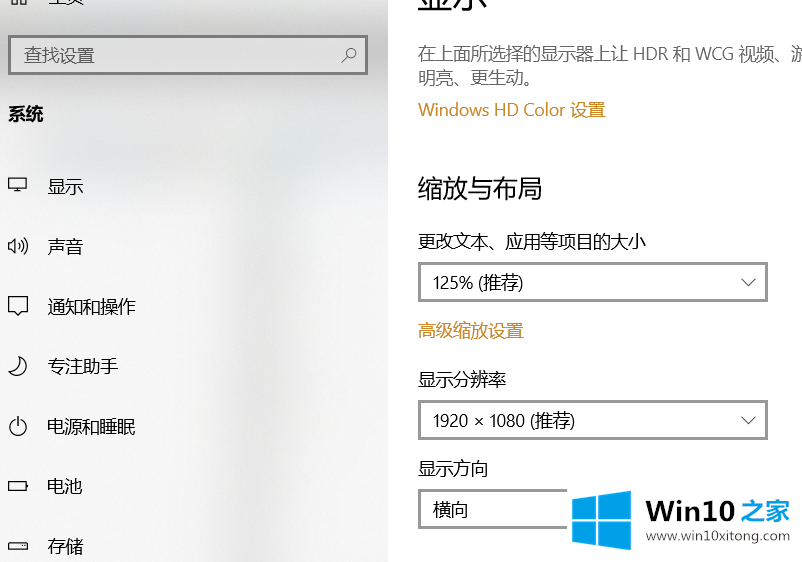
解决win10投影如何设置的问题就是这么简单,参照以上的内容就可以了,谢谢各位对本站的支持。